
Cuprins:
- Autor John Day [email protected].
- Public 2024-01-30 11:43.
- Modificat ultima dată 2025-01-23 15:04.
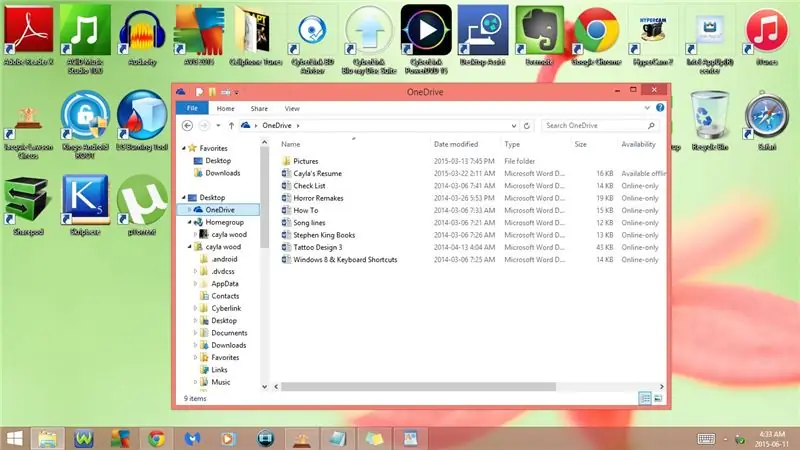

Acest instructable vă va arăta câteva lucruri pe care probabil nu le știați despre coșul de reciclare
Vă rugăm să vă abonați la canalul meu
Mulțumiri:)
Pasul 1: Nu este doar pentru ștergerea lucrurilor
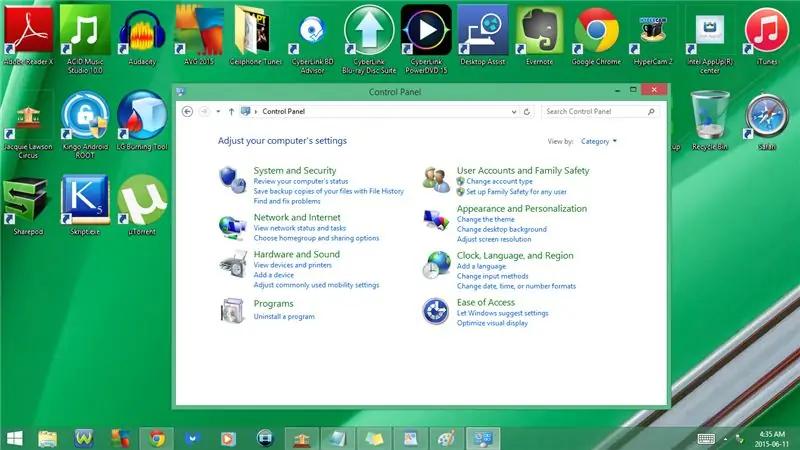
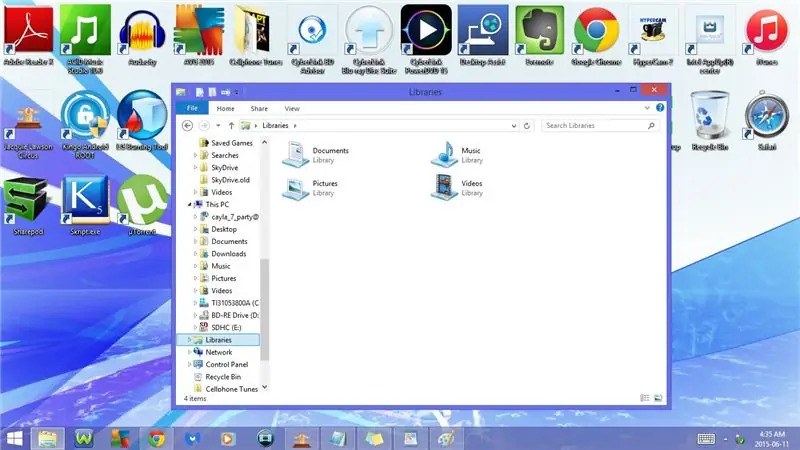
Puteți accesa de fapt toate fișierele și folderele de pe computer din coșul de gunoi
Pasul 2: Comenzi rapide de la tastatură: Partea 1
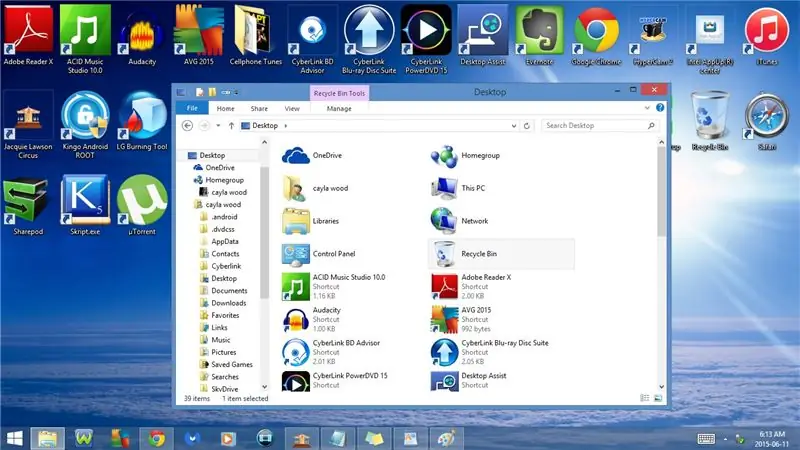
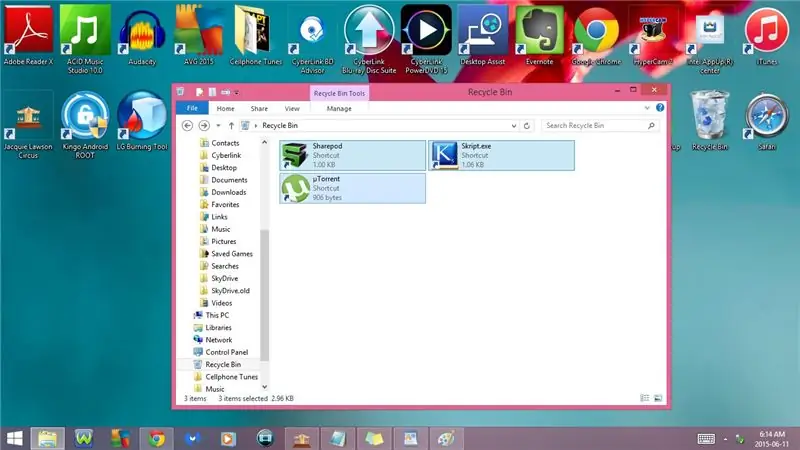
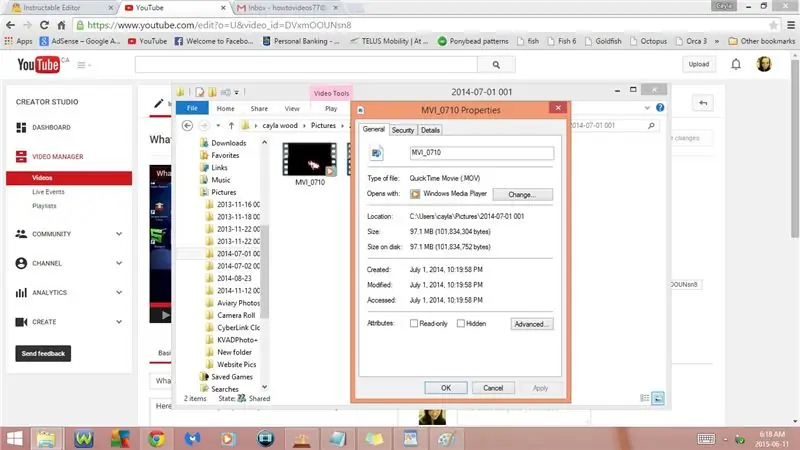
1. F5 sau Fn + F5
Reîmprospăta
2. Alt + Săgeată sus
Până la desktop
- Aceasta va deschide folderul desktop
3. Alt + Săgeată la stânga
Înapoi
4. Alt + Săgeată dreapta
Redirecţiona
5. Ctrl + A
Selectează tot
- Acest lucru va evidenția totul în coșul de reciclare simultan
- Vine la îndemână atunci când încercați să ștergeți o mulțime de fișiere simultan
6. Ctrl + X
A tăia
7. Ctrl + V
Pastă
8. Ctrl + Enter
Proprietăți
un general
- Tipul fișierului:
- Deschide cu:
- Locație:
- Mărimea:
- Spațiu pe disk:
- Creată:
- Modificat:
- Accesat:
- Atribute:
- Schimbați programul cu care se deschide
- Avansat
Pasul 3: Comenzi rapide de la tastatură: Partea 2
b) Securitate
c) Detalii
Descriere
- Titlu
- Subtitrare
- Evaluare
- Etichete
- Comentarii
Video
- Lungime
- Lățimea cadrului
- Înălțimea cadrului
- Rata de date
- Rata de biți totală
- Rata cadrelor
Audio
- Rata de biți
- Canale
- Rata de eșantionare audio
Mass-media
- Artiști care contribuie
- Anul
- Gen
Pasul 4: Comenzi rapide de la tastatură: Partea 3
Origine
- Directorii
- Producători
- Scriitori
- Editori
- Furnizor de continut
- Media creată
- Codificat de
- URL-ul autorului
- Adresa URL a promoției
- Drepturi de autor
Conţinut
- Evaluarea parentală
- Motivul evaluării părintești
- Compozitori
- Conductori
- Perioada
- Dispozitie
- O parte din set
- Cheia inițială
- Bătăi pe minut
- Protejat
Pasul 5: Comenzi rapide de la tastatură: Partea 4
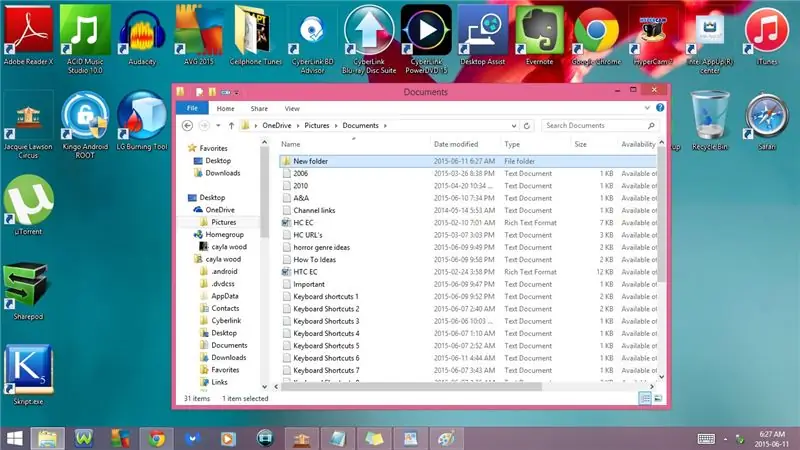
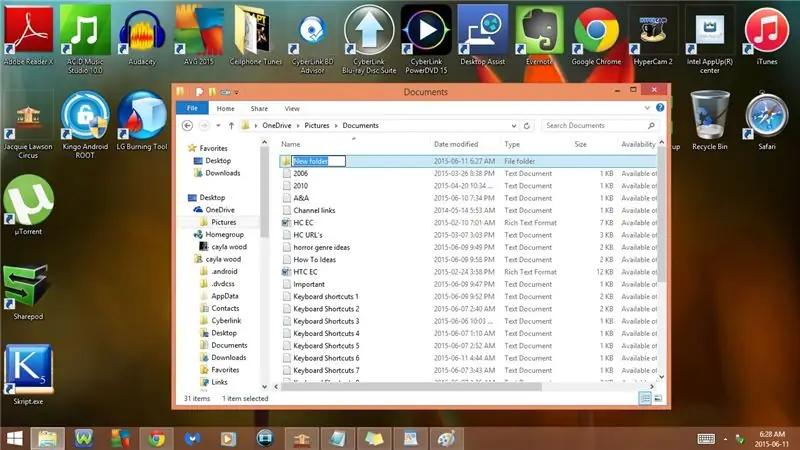
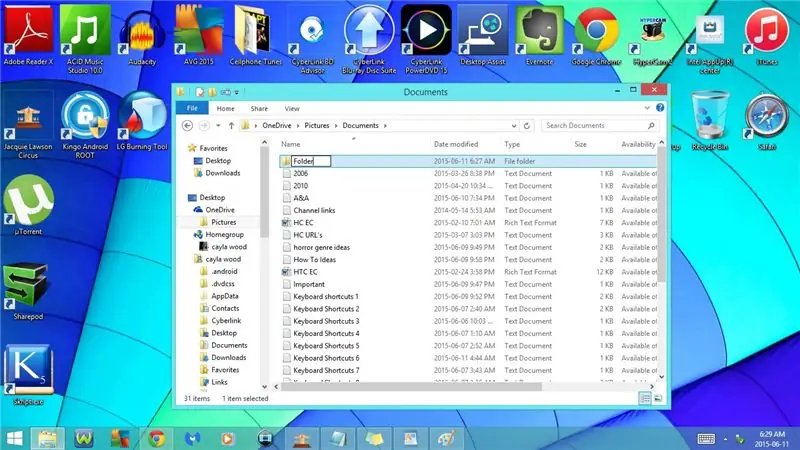
Fişier
- Nume
- Categorie de obiect
- Calea folderului
- Mărimea
- Data creării
- Data modificata
- Atribute
- Disponibilitate
- Stare offline
- Impartit cu
- Proprietar
- Calculator
- Detaliile pot diferi în funcție de fișierul selectat
9. Ctrl + Shift + N
Creati un folder nou
10. F2 sau Fn + F2
Redenumiți
- Apăsați tasta Backspace sau Del și introduceți noul nume
11. Ctrl + D
Șterge
12. Del
Șterge
13. Alt + P
Deschideți / închideți panoul de previzualizare
- Acest lucru vă permite să vă previzualizați notele în coșul de reciclare
14. Alt + Shift + P
Deschideți / închideți panoul de detalii
- Vă arată detalii despre fișierul selectat
- Data luării:
- Etichete:
- Evaluare:
- Dimensiuni:
Pasul 6: Comenzi rapide de la tastatură: Partea 5
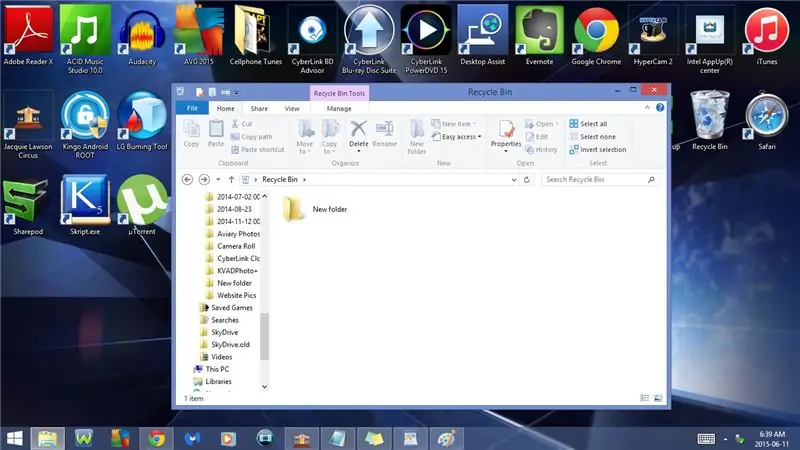
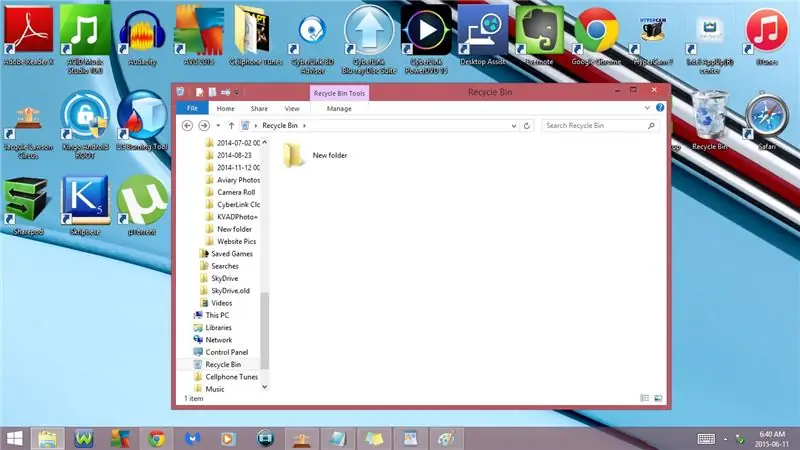
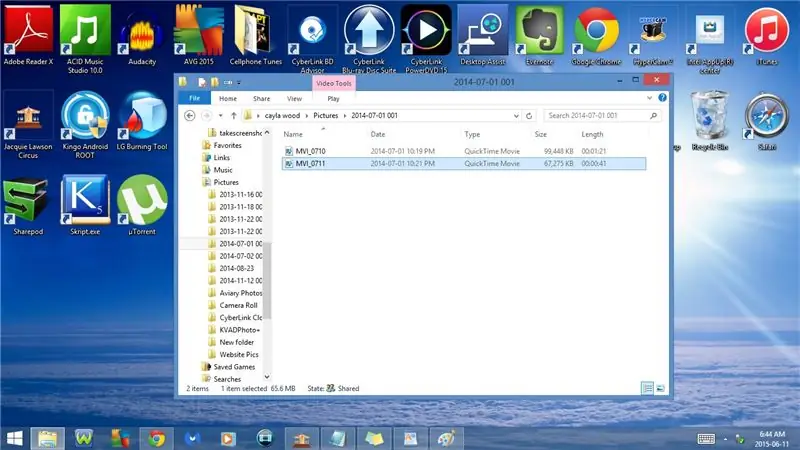
- Mărimea:
- Titlu:
- Autori:
- Comentarii:
- Disponibilitate:
- Producător de camere
- Modelul camerei foto
- Subiect:
- Data creării:
- Data modificata:
- Detaliile pot diferi în funcție de fișierul selectat
15. Ctrl + F1
Afișați / Minimizați panglica
- Fișier
- Acasă
- Acțiune
- Vizualizare
- Administra
16. Ctrl + Shift + 6
Treceți la vizualizarea informațiilor
- Numele fișierului
- Data luării
- Tipul de fișier
- Mărimea
- Lungime
17. Ctrl + Shift + 2
Treceți la vizualizarea miniatură mare
18. Ctrl + N
Recomandat:
Coș de reciclare a sticlei intelectuale: 6 pași

Coș de reciclare a sticlei intelectuale: am creat acest coș de reciclare împreună cu Yeting Bao și Yuni Xie. Vă mulțumim pentru devotamentul față de acest proiect :). Folosiți un instrument de învățare automată ușor de utilizat pentru a crea un coș de gunoi intelectual pentru departamentul de reciclare de lângă locul dvs.: odată ce ați
Realizarea unui colier Fulger folosind materiale de reciclare: 5 pași (cu imagini)

Realizarea unui colier fulger folosind materiale de reciclare: Bună tuturor, acum aproximativ o lună, am cumpărat niște lumini LED cu bandă accesibilă de la Bangood.com. Puteți vedea că luminile cu benzi LED sunt utilizate în designul interior / exterior al casei / grădinii etc. Am decis să fac un colier luminos pentru momentul în care noul
Convertiți (doar despre) orice fișier media în (doar despre) orice alt fișier media gratuit !: 4 pași

Convertiți (doar despre) orice fișier media în (doar despre) orice alt fișier media gratuit! este mai universal, ca.wmv sau.mov. Am căutat nenumărate forumuri și site-uri web și apoi am găsit un program numit
Ascundeți Coșul de reciclare: 10 pași

Ascundeți Coșul de reciclare: Urați pictograma coșului de reciclare de pe desktopul dvs. Windows XP care pur și simplu nu va dispărea? Utilizați această metodă pentru a o ascunde fără a ascunde niciuna dintre celelalte pictograme
Eliminați „Coșul de reciclare” Pictogramă: 4 pași

Eliminați „Coșul de reciclare” Pictogramă: utilizatorii Windows care au dorit un desktop curat au fost întotdeauna opriți de un singur lucru: coșul de gunoi. Aceasta este singura pictogramă de pe desktop pe care nu o puteți elimina sau cel puțin asta a fost intenția Microsoft. Am încercat metoda lui Robertwan pentru a ascunde r
